Pengaruh Pengetahuan terhadap Sikap pasien mengenai Perilaku Hidup Bersih dan Sehat.
Disini kita dalam posisi sudah tau distribusi data-data kita. Dalam contoh kita ini, Hasil Uji Normalitas data menunjukkan bahwa data-data baik data variabel Pengetahuan dan variabel sikap sama-sama tidak memiliki distribusi data yang normal.
Jadi, untuk mengkategorikan data menjadi 2 kategori Baik dan Kurang, acuan yang digunakan:
Pengetahuan dikatakan Baik jika X ≥ Median dan pengetahuan dikatakanKurang jika X < Median.
Cara melihat Median, yaitu dengan mengklik Analyze –> Descriptive Statistic –> Frequencies.
Pada bagian Central Tendency, contreng semua baik Mean, Median, Mode, danSum.
Pada bagian Dispersion, contreng Std. Deviation, Minimum dan Maximum.
Klik Continue. trus OK
Setelah tau batasan pengkategorian, Baik jika X ≥ Median, dan Kurang jika X < Median.
Karena responden dalam penelitian yang besar terkadang bisa mencapai ratusan bahkan ribuan responden, tidak mungkin kita akan menandai secara manual data variabel tersebut masuk kategori baik atau kurang. Namun apa gunanya kita belajar SPSS, kalo dengan SPSS kita bisa mengkategorikan data-data dengan lebih mudah dan gampang tanpa repot. 
nah, cara mengkategorikan seperti berikut ini:
Klik Transform–>Recode into Different Variables, lalu akan muncul kotak. Masukkan variabel Pengetahuan ke dalam kotak besar yang ada di tengah (Numeric Variable –> Output Variable). Di sisi kanan atas terdapat kotakOutput Variabel. Kotak Name diisi dengan nama variabel yang baru. MisalnyaPengetahuan_1. Labelnya itu untuk keterangan saja, jadi ga diisi pun ga masalah. Lalu klik Change. Penggantian nama variabel ini dimaksudkan untuk memudahkan kita menandai variabel yang telah kita kategorikan.
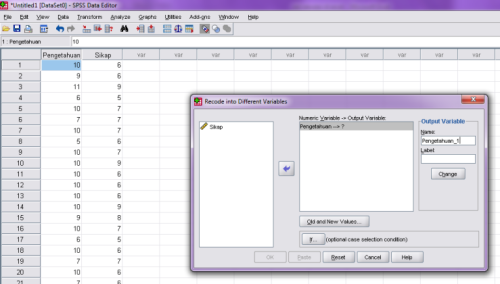 Nah, setelah kita klik Change, maka tulisan dalam kotak di tengah menjadi seperti ini: Pengetahuan –> Pengetahuan_1
Nah, setelah kita klik Change, maka tulisan dalam kotak di tengah menjadi seperti ini: Pengetahuan –> Pengetahuan_1
Lalu klik Old and New Values.
akan muncul kotak seperti ini:
Disini kita menggunakan perumpamaan, misal:
Baik, kita kodekan menjadi angka 1
Kurang, kita kodekan menjadi angka 2
Nah, di Old Value, inget-inget Nilai median dan kategori Pengetahuan itu sendiri.
Median = 10.00
Pengetahuan Baik jika X ≥ 10.00, dan Kurang jika X < 10.00.
Pada Old Value, kita harus memasukkan Range. Karena kita hanya mengkategorikan ke dua kategori saja, kita hanya menggunakan value through HIGHEST dan LOWEST through value saja. (kalo tiga kategori, range .. through .. akan kita gunakan)
Untuk through HIGHEST kita isi 10.00 , pada New Value, nilai value kita isi dengan angka 1 . Klik Add.
Untuk LOWEST through value kita isi 9.99, New Value kita kodekan dengan angka 2. Klik Add.
Dan di kotak Old –> New hasilnya terdapat tulisan 10.00 thru Highest –> 1dan Lowest thru 9.99 –> 2
Artinya tiap total skor pengetahuan yang melewati angka 10.00 ke atas akan dikodekan menjadi angka 1, dan skor yang melewati angka 9.99 ke bawah akan dikodekan menjadi angka 2.
Kenapa angka 10.00 dan 9.99?? Ingat ini ….. Baik (1) jika X ≥ 10.00 dan Kurang (2) jika X < 10.00
Lalu klik Continue dan OK.
Nah, di SPSS akan muncul sendiri kode kategori seperti ini:
dan yang penting dan perlu dilakukan untuk mengubah kode angka menjadi keterangan Baik atau Kurang, yakni dengan mengubah Values.
Pada Values yang semula None, kita klik dan akan muncul kotak Value Labels.
Pada Value kita isi 1, Label diisi dengan Baik. Add.
begitu juga dengan kategori lainnya, Value kita isi 2, Label diisi denganKurang.
lalu klik Add. dan klik OK.
Setelah kita rekodekan, harusnya pada Data View angka 1 menjadi Baik, dan angka 2 menjadi Kurang. Namun apabila masih sama, masih angka-angka aja yang terlihat, klik Button Value Labels. Letaknya ada di bawah menu Adds on. Lihat gambar berikut jika belum tau letaknya.
Nah, maka akan muncul keterangan Baik dan Kurang.
Nah, untuk variabel sikap juga sama caranya.
Cuma, untuk Nilai HIGHEST dan LOWEST nya, kita menggunakan Median dari variabel Sikap yakni 6.50
Value HIGHEST diisi 6.50 , dan LOWEST diisi 6.49
Jangan lupa untuk mengkodekan menjadi angka, dan baru di tampilan Data Variabel, Value diganti angkanya menjadi keterangan Baik dan Kurang.
Hasilnya seperti ini:
Nah kalo dari awal ternyata hasil kuesioner data variabelnya memiliki distribusi data Normal, cara mengkategorikan menjadi 2 kategori tetap sama seperti yg saya ajarkan, tetapi batasan yang dipakai ialah Mean (Rata-rata).
Buku Rujukan:
Santoso, S. 1999. SPSS Mengolah Data Statistik Secara Profesional. Jakarta: Gramedia
Santosa, S. 2001. Buku Latihan Statistik Non Parametrik. Jakarta: Gramedia
Hastono, SP. 2001. Analisis Data. Jakarta: FKM-UI
Sumber : http://freyadefunk.wordpress.com
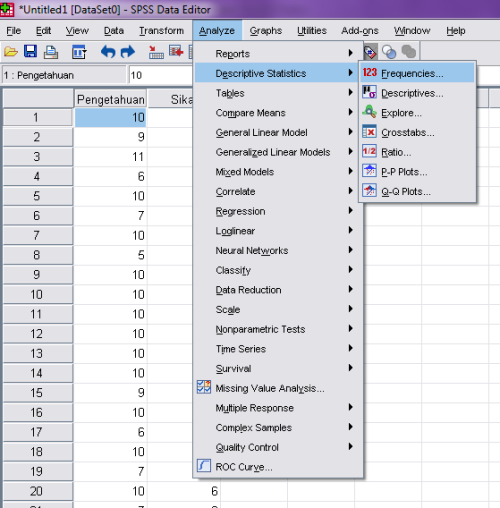
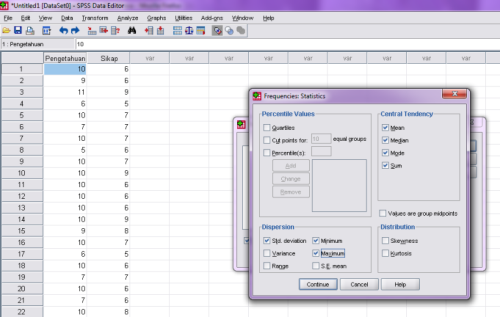
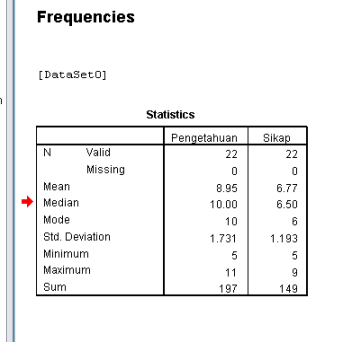
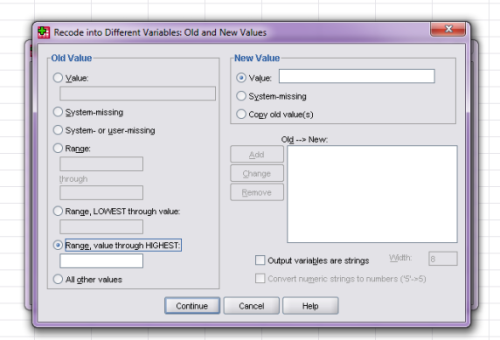
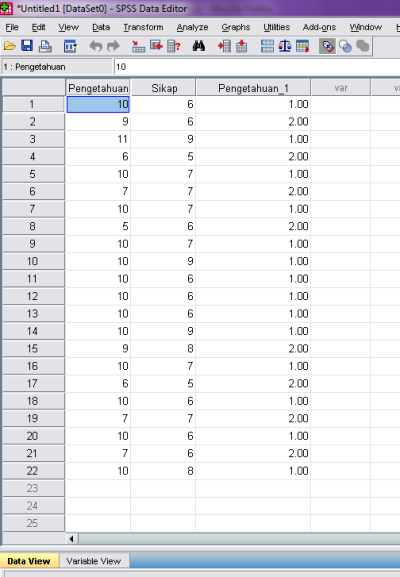
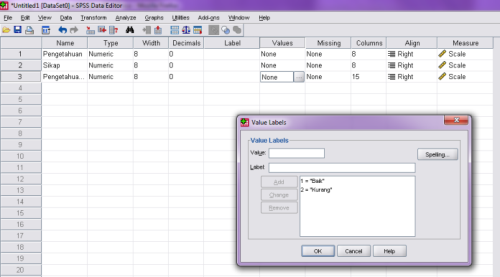
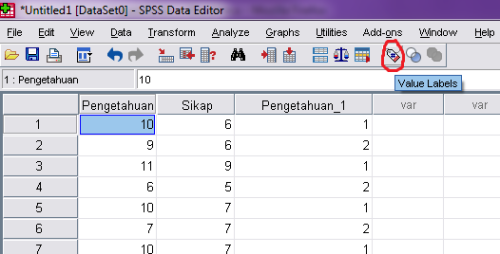
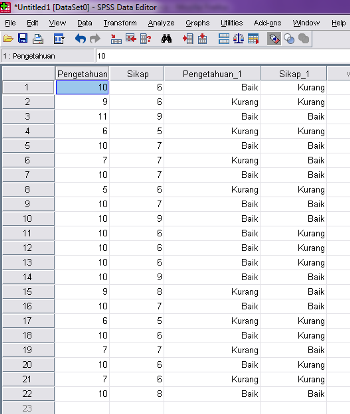
Tidak ada komentar:
Posting Komentar